Разработка приложений для iOS: с чего начать?
Насколько сложна разработка приложения для iOS? Чтоб для этого понадобится? Сколько займет времени процесс создания приложения? Как долго этому нужно учиться? И какие перспективы открывает это направление программирования?
В этой статье мы постараемся ответить на все вопросы. Итак, начнем!
РАЗРАБОТКА ПРИЛОЖЕНИЙ ДЛЯ IOS или КАК ПОЛЮБИТЬ APPLE ЕЩЕ СИЛЬНЕЕ
- Устройство с Mac OS X
- Скачанный Xcode.
- Руки.
Голова нам, как видите, не потребуется. Да, компания Apple приложила максимум усилий, чтобы упростить работу, исключить элементарные возможные проблемы и сократить процесс разработки мобильных приложений под их платформы, такие как: iOS, iPadOS, tvOS, macOS, watchOS. Также Apple представила в 2014 году язык программирования Swift, который очень прост для новичков и функционален для профессионалов с опытом в мобильной разработке iOS. Если вы сможете создать программу для одной платформы, к примеру для iOS, то вам не потребуется изучать дополнительные навыки программирования, чтоб создать мобильное приложение под другие технологии от Apple. Все унифицировано до такой степени, что вы можете использовать чуть ли не один и тот же код, запуская его на разных типах устройств Apple.
Что такое xcode?
Подробней о языке Swift.
Поехали!
СОЗДАНИЕ ПРОЕКТА
Итак, как говорилось ранее, нам потребуется компьютер Apple (или Hakintosh — устройство под Windows, но с установленной MacOS или виртуальная машина с MacOS), и IDE Xcode, которое есть в магазине App Store в свободном доступе (бесплатно).
Давайте разберемся, что такое Xcode и зачем он нам нужен.
Программная среда разработки Xcode — это сервис, который включает в себя: редактор кода, редактор графических интерфейсов, систему контроля версий и инструменты для отладки и выкладки, написанных нами программ. Если коротко, это программа, которая позволяет решить 90% всех задач в разработке приложений под семейство операционных систем от Apple.
Скачать Xcode можно по ссылке — developer.apple.com/xcode.
Итак, запустив Xcode мы видим приветственное окно, где есть возможность для открытия, создания или клонирования проекта. Нам нужно создать новый, нажав на “Create a new Xcode project”. Да, весь интерфейс Xcode доступен только на английском языке, поэтому советую запастись англо-русским словарем.
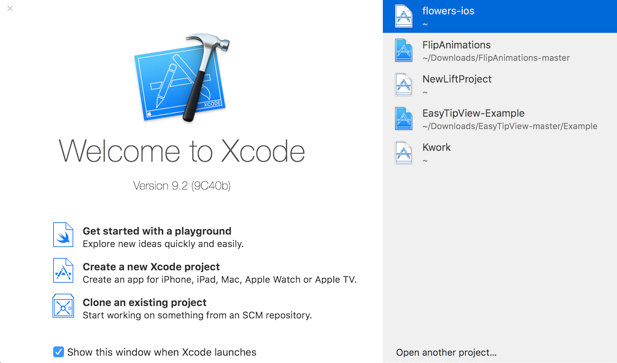
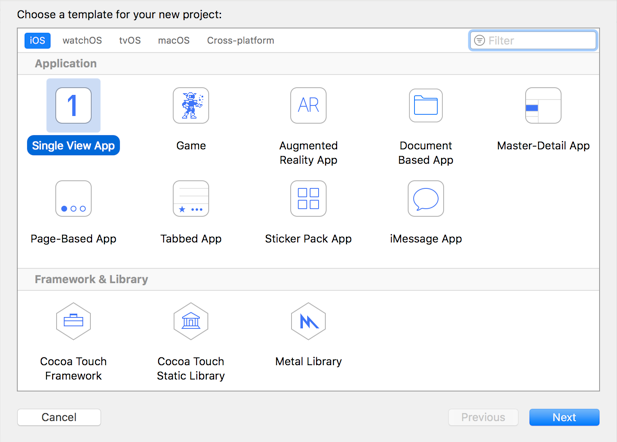
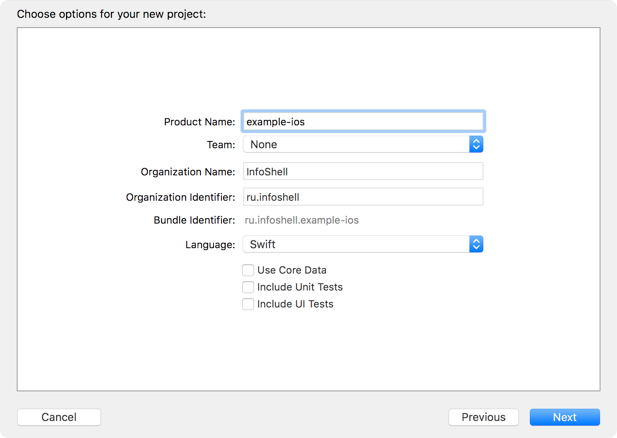
ДАВАЙТЕ ПО-ПОРЯДКУ:
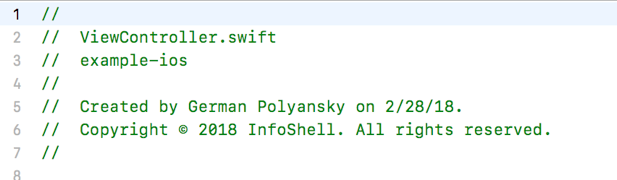
Xcode. Что и где. Краткий обзор для начинающих. Собираем HelloWorld.
- Product Name — имя приложения;
- Team — команда разработки. Установим None. Это поле нам потребуется на этапе выкладки и тестирования, чтобы сертифицировать программу аккаунтом разработчика iOS;
- Organization Name — название организации которой принадлежат права на исходный код приложения. Имя организации и некоторые другие параметры будут выделены заголовком в каждом файле;
- Organization Identifier — идентификатор организации. Как правило, это обратный домен официального сайта. Если компания называется example и адрес в интернете у нее example.ru, то ее идентификатор будет равен ru.example;
- Bundle Identifier — идентификатор пакета. Уникальный ID, который будет использоваться при выкладке продукта в App Store и будет фигурировать при подписи программы;
- Language — язык программирования. У нас есть две опции: Objective-C и язык Swift. Первый, считается немного устаревшим, на нем, как правило, новые проекты уже не пишут, но поддерживают старые, а так как мы создаем новый — выбираем язык Swift. Отмечу, что для наших задач не потребуется писать код;
- Use Core Data — параметр, который добавит в наш проект базу данных. Она обычно используется для больших объемов данных. В рамках нашей сегодняшней работы мы не подразумеваем, что будем вообще хранить какие-либо данные, поэтому отключаем этот параметр;
- Include Unit Tests (юнит-тесты) — автоматизированное тестирование кода. Его выполнение помогает увидеть ошибки, которые могут возникнуть во время изменений в последней версии готового digital-продукта. Но так как кода у нас в принципе не будет — необходимо отключить этот параметр;
- Include UI Tests — автоматизированное тестирование пользовательского интерфейса. Отключаем этот параметр, так как у нас будет всего один элемент интерфейса для пользователя, и его невозможно протестировать;
Заполнив информацию, нажимаем Next, и выбираем место проекта на нашем компьютере, жмем Create.
ОБЗОР СРЕДЫ РАЗРАБОТКИ
У нас открывается наше основное рабочее пространство и давайте разберемся, что у нас тут есть. Т.к. интерфейс довольно сложный мы разделим его на несколько частей: вверху, слева, справа, внизу и посередине.
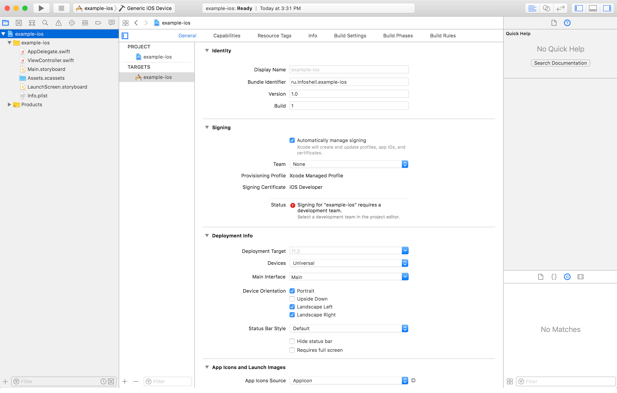
Также мы видим строку состояния, в которой можно наблюдать текущую задачу, выполняемую в среде разработки iOS. Правее мы можем увидеть настройки вида редактора: стандартный редактор, редактор с ассистентом и просмотр изменений в системе контроля версий, а также есть кнопки, чтобы показать/скрыть части среды, которые мы будем рассматривать далее: снизу (отладочная информация), справа (навигация) и слева (утилиты).
Слева мы видим несколько кнопок, которые будут переключать функционал левой панели, а именно:
- Навигация по файлам и папкам
- Система контроля версий
- Иерархия классов в проекте
- Поиск по проекту
- Уведомления о предупреждениях и ошибках при сборке
- Автоматизированные тесты
- Отладка
- Точки останова
- Логи сборок
Справа у нас есть две части: верхняя и нижняя. Вся правая панель — утилиты. В верхней части мы увидим настройки выбранного файла и/или элемента пользовательского интерфейса. В нижней части утилит, мы видим элементы интерфейса, которые мы можем использовать.
В нижней части программной среды разработки мы можем увидеть отладочную информацию, логи приложения и другие полезные данные, необходимые для проверки правильной работы мобильного приложения iOS. Открыть нижнюю часть, можно с помощью предпоследней кнопки в верхней части приложения, а также при запуске данная панель открывается автоматически.
И в основной (центральной) части среды мы можем наблюдать редактор, в котором пишется код и ведется работа над пользовательским интерфейсом программы.
- Identity
- Display Name — Имя программы, которое будет выводиться на домашнем экране мобильного устройства
- Bundle ID — Уникальный идентификатор, который будет использоваться в App Store
- Version — Текущая версия проекта, которая ведется, используя семантическое версионирование
- Build — Номер сборки, который стоит увеличивать на единицу с каждой установкой приложения на устройство
- Automatically manage signing — автоматическое управление подписью приложения
- Team — наименование вашей команды iOS разработчиков
- Provisioning profile — профиль, для подписи
- Signing Certificate — сертификат, который позволяет подписывать приложение в Apple
- Deployment Target — минимальная версия iOS, на которую может быть установлен разрабатываемый продукт
- Devices — Типы устройств
- iPhone
- iPad
- Универсальное
- Main Interface — Storyboard файл, с которого будет начинаться приложение после
- Device Orientation — Возможные ориентации устройства
- Портретное
- Вверх ногами
- Альбомный против часовой
- Альбомный по часовой
- Status Bar Style — Цвет статус бара (верхняя панель информации со временем, оператором и батареей)
- Светлый
- Темный
- Скрыть
- App Icons Source — иконка приложения
- Launch Screen File — экран, который показывается при запуске
Остальные пункты нам пока не потребуются.
Теперь, когда мы разобрались с тем, из чего состоит наша среда разработки, можно приступить к созданию нашего “Hello World” мобильной программы для iOS.
СОЗДАНИЕ iOS ПРИЛОЖЕНИЯ
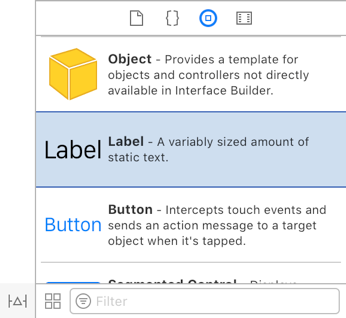
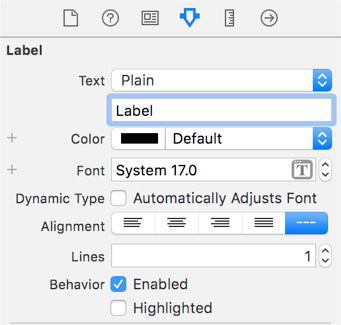
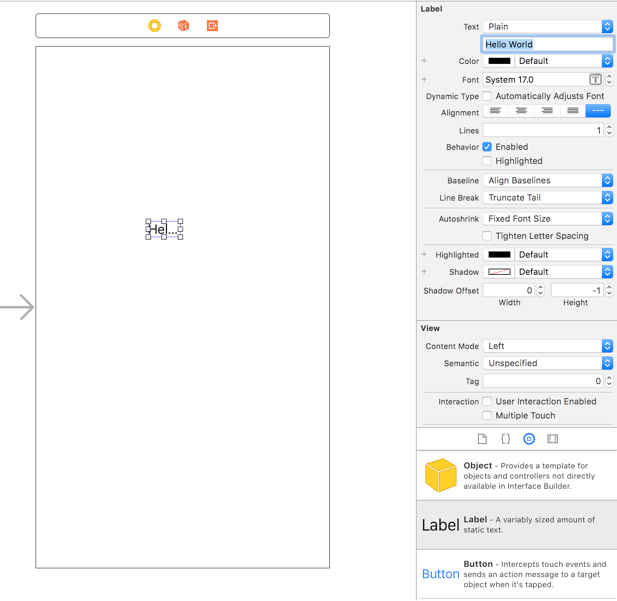
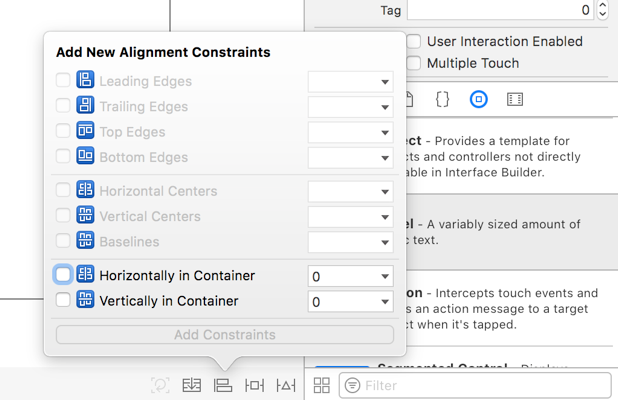
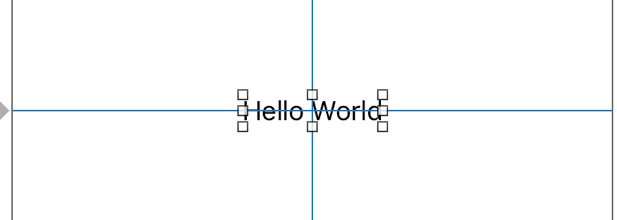
СБОРКА И ЗАПУСК
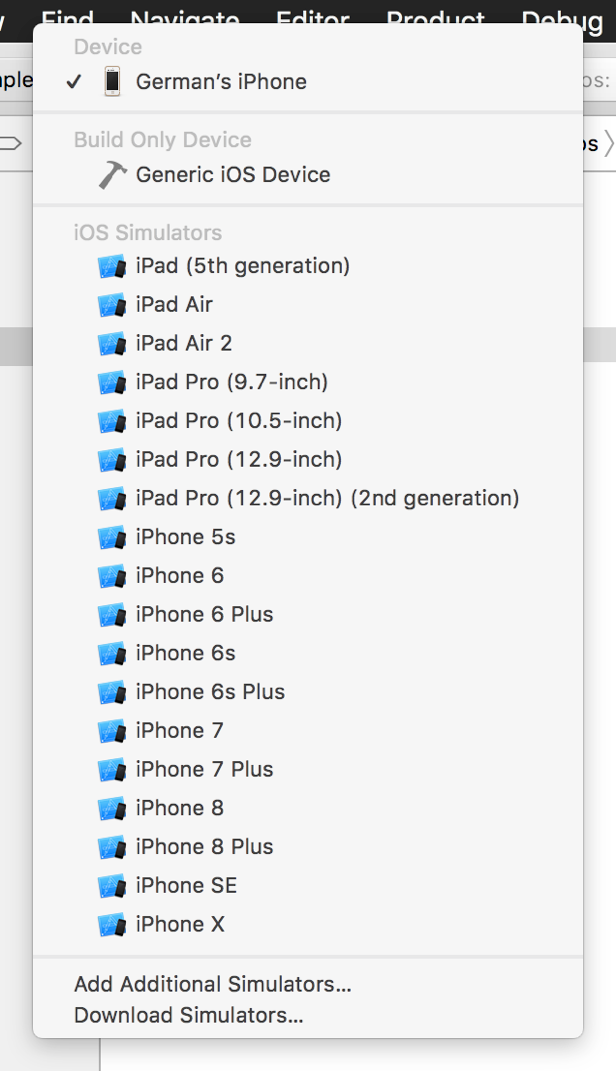

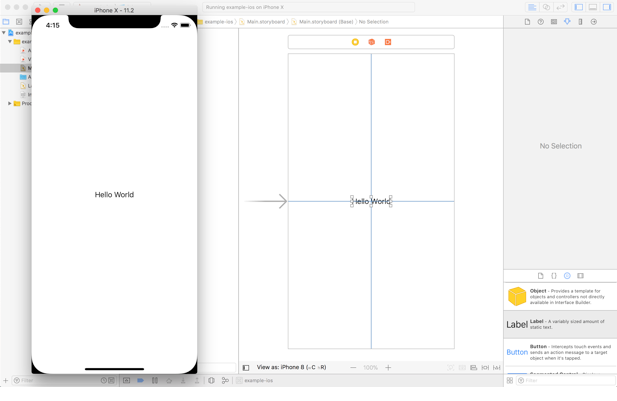
Вопросы и ответы
Какие отличия приложений для Android и iOS следует учитывать при выборе пути разработчика?
Магазины приложений iOS, Android предлагают примерно одинаковые типы мобильных программ, но в случае с техникой Apple и их ОС, усиливается контроль качества, что исключает возможность создания клонов вашего приложения, как в случае с Android.
Что еще нужно принять во внимание перед созданием приложения?
— 80% всех гаджетов мира работают на системе Android.
+ держатели iOS-смартфонов являются более платёжеспособными и делают покупки в 3 раза чаще.
— Для iOS-разработки нужно устройство с MacOS, которое требует значительных вложений. А также требуется ежегодная оплата в AppStore, которая составляет 99$ (Аккаунт разработчика приложений в Google Play Market оплачивается один раз и навсегда, цена — 25$).
+ востребованность iOS разработчиков выше, т.к. их меньше.
И это только некоторые моменты, которые следует учитывать при выборе направления мобильной разработки. Для сравнения можете попробовать разработку Android приложения (уровень — новичок).
Как разместить мобильное приложение в AppStore и продвинуть готовый digital-продукт?
Одним из основных требований клиента при разработке поставленной бизнес-идеи являются последующее размещение и развитие (ASO-продвижение) приложения. Это довольно объёмный материал, который мы расписали в отдельных статьях.
Вывод
Вы сделали первый небольшой шаг на пути разработчика iOS. Это непростой, но очень интересный путь разработки, а в случае технологий Apple еще и очень прибыльный.
Желаем вам упорства и пусть ваш энтузиазм не угасает!
Источник: infoshell.ru
Об Xcode 5. Обзор полезных функций для новичков. Часть 1
Xcode – это инструмент с множеством свойств, включающий в себя среду разработки, набор компиляторов, а также приложение для создания графических интерфейсов – Interface Builder. В последнее время все больше и больше людей хотят программировать под Мак и тоже начинают пользоваться Икс-кодом. А чем больше мы используем какой-нибудь инструмент, тем больше нам хочется о нем узнать. В этой статье я проведу краткий обзор Xcode 5 (для начинающих), а также расскажу несколько интересных и удобных функций, которые могут упростить работу.
Элементы окна Xcode
- Панель инструментов (англ. «toolbar») – самая верхняя часть окна, где расположены всевозможные настройки. Также там указано название нашей программы, ее состояние (например «компилируется») и количество ошибок (если они вообще есть).
- Панель навигации. Эта панель слева окна изначально показывает список файлов открытой программы, но благодаря переключателю (вверху панели) здесь также можно просмотреть структуру нашей программы, совершить поиск по ней, взглянуть сеть ли ошибки, открыть дебаггер, найти точки остановки и т. д.
- Редактор кода. Это самое сердце Икс-код, именно здесь проходит волшебный процесс написания программ.
- Инпектор – верхняя правая панель. Там можно посмотреть и изменить свойства текущего файла и самого кода.
- Дебаггер. Эта необходимая часть любой среды программирования находится в самом низу окна, если вкратце – выдает результат программы и показывает значения переменных.
- Библиотека. Именно там мы берем такие полезные вещи для нашей программы как кнопки, лейблы, слайдеры, формы и т. д.

Использование вкладок
Иногда при работе с проектом неудобно все время переключаться между несколькими файлами и отыскивать в каждом нужный кусок кода. Намного практичнее в этом случае использовать вид с вкладками, как мы это часто делаем в браузерах. К счастью, эта функция доступна и в Xcode! Чтобы ее использовать, выберите View > Show Tab Bar. Чтобы добавить вкладки, нажмите + справа панели с вкладками.
Чтобы удалить – крестик слева нужной вкладки.


Выравниваем код
Чтобы визуализировать код и сделать его более читабельным, можно использовать «форматирование по умолчанию» – еще одну классную функцию, предоставленную Икс-кодом. Чтобы ее использовать, выделяем нужный нам фрагмент кода и нажимаем control+I.
Код можно двигать без помощи пробелов, для этого тоже существуют горячие клавиши. Сдвиг вправо – command+], сдвиг влево – command+[.


Устанавливаем удобный шрифт и меняем разметку страницы
Надоел старый фон окна? Хочется увеличить расстояние отступа? Не проблема – ведь можно установить свой стиль форматирования. Для этого перейдите Xcode > Preferences. Появится окно свойств с множеством вкладок (в частности нам нужные Text Editing и Fonts https://habr.com/ru/sandbox/76904/» target=»_blank»]habr.com[/mask_link]
Xcode уроки. Урок 1. Интерфейс IDE Xcode и шаблоны
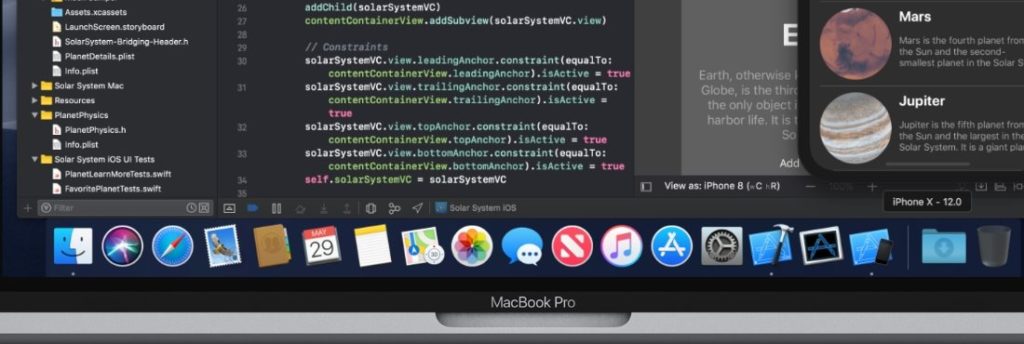
На сегодняшний день мобильные технологии охватывают всё больше сфер деятельности человека. Рост рынка мобильных приложений показывает значимость, удобность и актуальность использования мобильных устройств.
По мере технического прогресса мобильные устройства получают новые технические возможности, растет скорость и надежность при передаче данных в каналах беспроводной связи. Мобильные телефоны, смартфоны, планшетные компьютеры становятся основной частью цифровой жизни человека.
С каждым днём растёт количество разработчиков, увеличивается количество приложений и пользователей, а также все больше и больше компаний понимают необходимость создания собственных приложений для повышения конкурентоспособности, поэтому необходимо изучить новые инструменты: языки программирования, среды разработки для ОС.
Цель урока: ознакомление с интерфейсом и возможностями среды Xcode. Обучение тому, как пользоваться и с чего начать для создания первого проекта. Получение знаний для создания проекта, используя специальные шаблоны среды, а также изменяя основные настройки проекта. Получение представлений о каждом файле проекта Xcode, а также о их основном предназначении.
Краткое описание IDE Xcode
Компания Apple создала мощные наборы инструментов для разработчиков ПО. Все эти инструменты объединены в одном приложении под названием Xcode, который позволяет разработчику создавать, тестировать, развертывать и распространять приложения.

Xcode – это интегрированный программный продукт компании Apple для разработки программного обеспечения для платформ: iOS, macOS, WatchOS и tvOS. Xcode уникален и поддерживает целый ряд технологий, он содержит все, что необходимо разработчику: интуитивно понятный редактор кода с подсветкой синтаксиса, расширенные возможности отладки программ, простой, но многофункциональный интерфейс и многое другое.
Xcode поддерживает языки программирования: C, C++, Objective-C, Java, AppleScript, Python, Ruby, ResEdit и Swift, с различными моделями программирования, включая, но не ограничиваясь, Cocoa, Carbon и Java. Сторонние разработчики добавили поддержку GNU Pascal, Free Pascal, Ada, C#, Perl и D.
Самая первая версия Xcode была выпущена в 2001 году, с тех пор было выпущено целых 9 версий этой программы, которая распространяется в Apple Store абсолютно бесплатно для разработчиков. На сегодняшний день, 9 версия Xcode – это самая свежая стабильная версия. С момента выхода первой версии данной IDE в 2001 году, среда разработки менялась в положительную сторону. Внедрялись новые технологии и наборы инструментов, которые помогали разработчику в процессе создания приложений.
Interface Builder
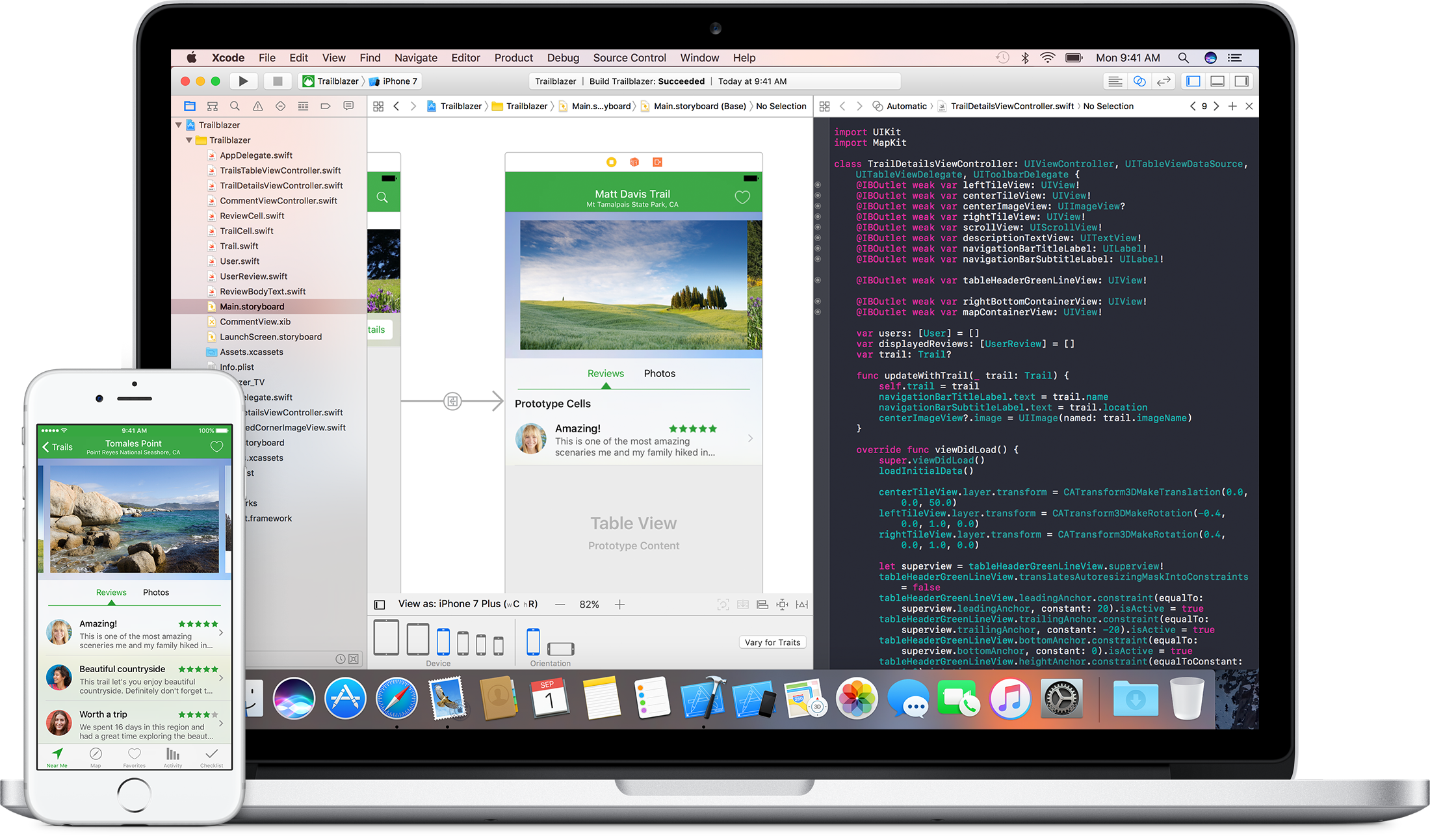
Interface Builder – Это интерфейсный редактор, который позволяет проектировать и создавать полный пользовательский интерфейс мобильных приложений. Является составной частью IDE Xcode. Компания Apple позаботилась о том, чтобы интерфейс Xcode был дружелюбен и понятен:
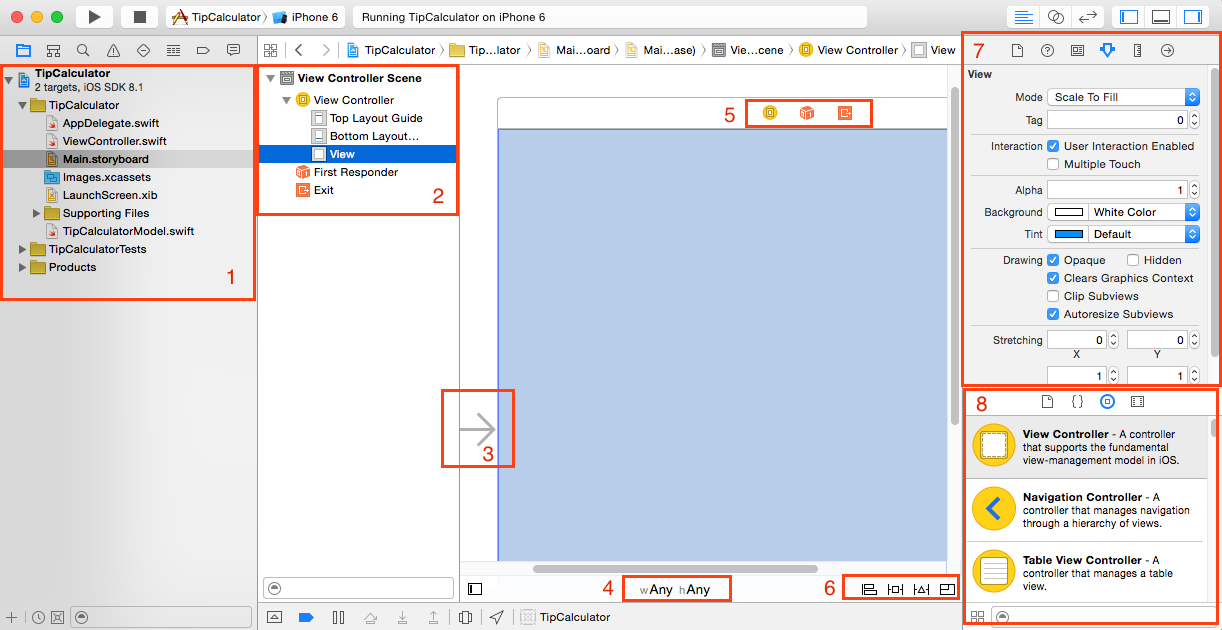
На рисунке цифрами обозначены отдельные элементы программы:
- В левом краю расположен Project Navigator (навигатор проекта), где отображаются все файлы проекты, которые могут содержать программный код или какие-либо настройки.
- Слева в Interface Builder располагается схема документа, где можно посмотреть все визуальные элементы, добавленные в окно приложения, которые будут отображаться на экране устройств. Нажав на стрелочку рядом с «View Controller», можно увидеть иерархию элементов на текущем «экране». На рисунке 3.1 всего один View Controller с одним пустым View.
- Данная стрелка расположена слева от главного окна View Controller и указывает на то, что данный лист или «экран» является входным, то есть появляется при первоначальной загрузке приложения на устройстве или эмуляторе.
- Внизу Interface Builder видны надписи «w Any», «h Any». Эти надписи значат, что в данный момент редактируется внешний вид приложения, которое будет работать в интерфейсе любого размера.
- Наверху маленькие иконки отображают, соответственно, окно самого View Controller’а, First Responder, Exit.
- Внизу справа Interface Builder’а четыре иконки для Auto Layout.
- Справа вверху Interface Builder’а располагается Inspectors (инспекторы) для выбранного вами элемента. Здесь легко можно настраивать атрибуты элементов интерфейса, таких как: шрифт, размер текста, цвет текста, тени и т.д.
- Внизу в панели справа находится библиотека объектов (Libraries), в которой отображаются различные элементы интерфейса, которые можно использовать в проекте.
Левую, правую и нижние панели легко можно скрыть кнопками, расположенными в правом верхнем углу, чтобы сосредоточиться на процессе написания программы. Левая панель может отображать разную информацию: когда активна первая иконка, то панель отображает все файлы, которые относятся к текущему проекту.
Настройки проекта Xcode и файлы проекта
Если кликнуть по названию проекта (в данном случае “Tip Calculator”), то можно перейти к основным настройкам проекта. В настройках проекта всегда можно изменять некоторые параметры, такие как: версия приложения, разработчик, версия iOS, для которой ведется разработка, устройства, для которых ведется разработка и многое другое.
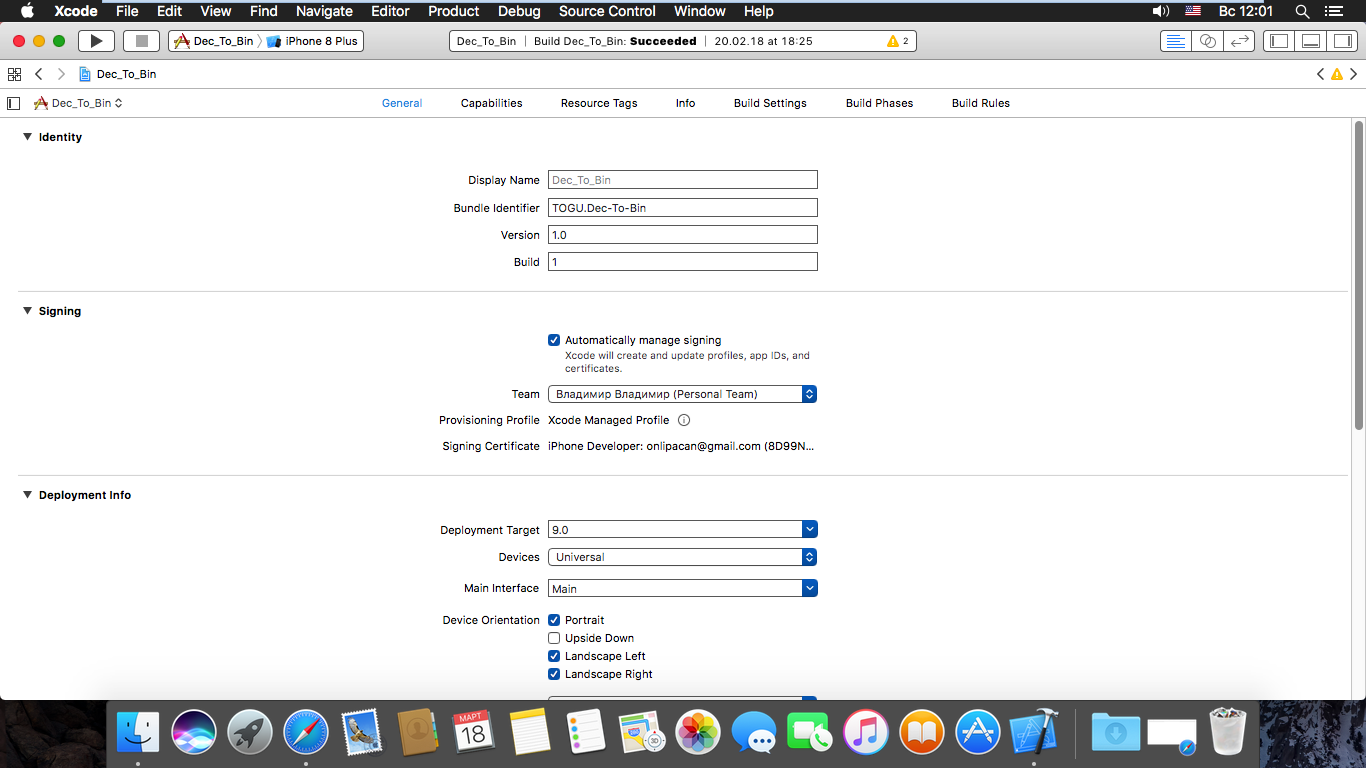
Файл проекта «AppDelegate.swift» содержит в себе специальный программный код с функциями. Этот файл является важным и содержит следующие некоторые методы:
1) Методы, необходимые для конфигурации и загрузки приложения в память;
2) Методы, которые должны вызываться при сворачивании приложения или, например, при входящем звонке;
3) Методы, которые срабатывают при переходе в фоновый режим работы приложения;
4) Методы обновления информации приложения при переходе в активный режим работы;
5) Методы удаления приложения из памяти при закрытии его пользователем.
Файл проекта «ViewController.swift» содержит в себе основной программный код любого приложения, написанного в Xcode.
Файл проекта «Main.storyboard» является основным при создании интерфейса приложения, ведь именно в нём содержится информация о расположении различных элементов (текстовых полей, кнопок, количества окон и др.). Из библиотеки объектов легко можно перетаскивать элементы будущего интерфейса (label, button, text field и многие др.) и помещать на экран приложения.
Например, на рисунке можно увидеть, что на главном экране приложения добавлены из библиотеки: два TextField, три Lable, Button и Switch. К этим элементам можно привязывать код или выводить какую-либо информацию, а также изменять их размеры, перемещать и менять различные свойства: цвет, шрифт и т.д.
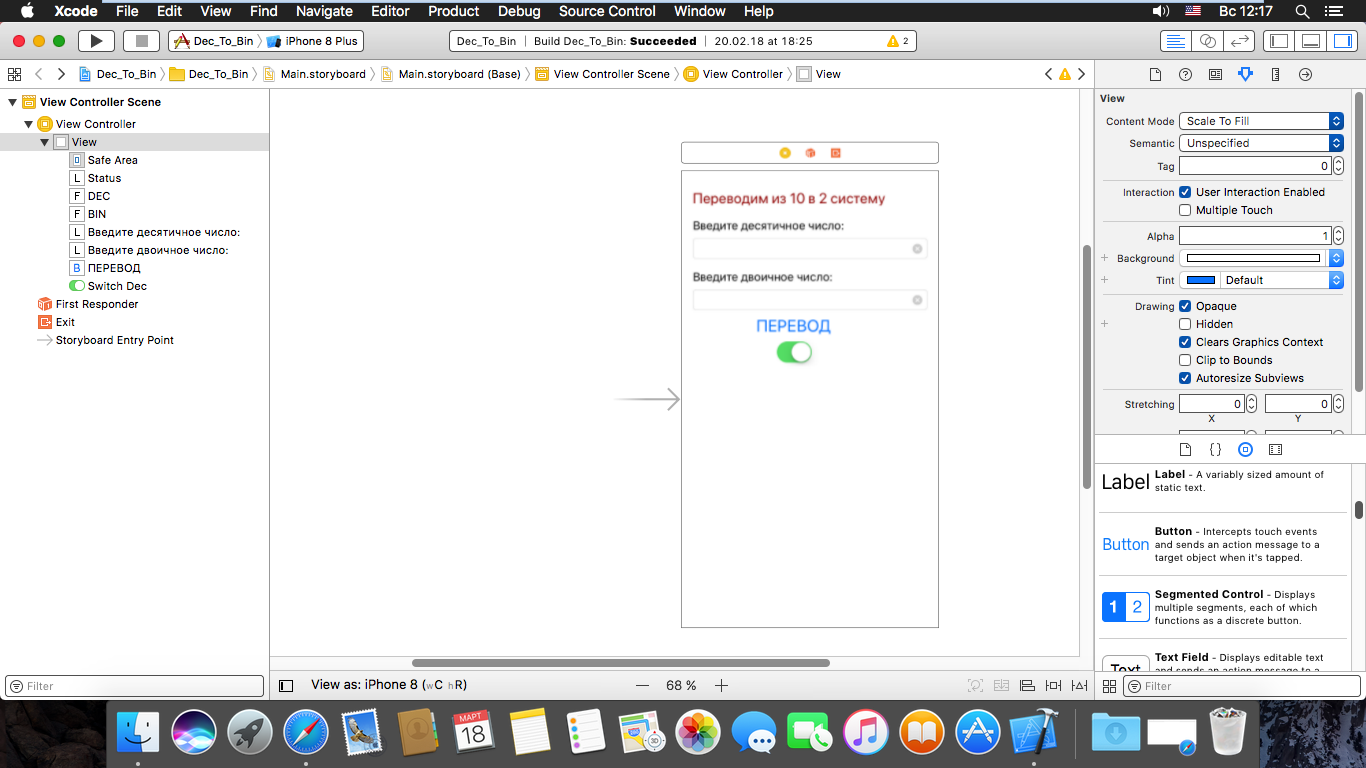
Так как в Xcode можно создать универсальное приложение для устройств с разным размером экрана, то существуют и инструменты, которые помогают настроить адаптацию под различные размеры экрана и ориентации устройства (альбомные или портретные).
Файл проекта «images. xcassets» содержит в себе иконки и изображения, которые в дальнейшем будут использоваться в проекте.
Файл проекта «LaunchScreen.xib» – это то, что показывается пользователю при загрузке приложения. Здесь можно добавлять любые элементы из библиотеки объектов, которые будут создавать общий вид, являющийся, по сути, загрузочной заставкой приложений.
Создание проекта и шаблоны в Xcode

Создать проект в среде Xcode несложно. Чтобы это сделать, необходимо запустить Xcode и выбрать «Create a new Xcode project» на первоначальном экране приветствия.
Apple предоставляет по умолчанию множество различных шаблонов проектов для iOS, каждый из которых полезен для начала работы над различными проектами:
Шаблон Single View Applications самый простой и является отправной точкой для многих приложений. Создаётся совершенно пустой интерфейс, который может изменяться разработчиком по своему усмотрению.
Шаблон Master-Detail App подходит, если планируется, что приложение будет активно использовать элемент UITableView. По умолчанию Xcode создаёт проект, который имеет вид таблицы, куда пользователь может добавить строку, используя в правом углу панель навигации.
Шаблон Page-Based Application создаёт страницу-книгу, позволяя пользователю перелистывать страницы. Такой шаблон подходит, если планируется создать приложение, которое отображает информацию в книжном формате, т.е. пользователь будет просматривать страницы свайпом влево или вправо.
Шаблон Tabbed Applications создаёт панель вкладок и две готовые вкладки. При переключении вкладок происходит переход к разным частям приложения.
Шаблон Games позволяет создавать игры, используя технологии Apple OpenGL ES, GLKit, Scene Kit и Metal.
Для создания базового приложений подойдёт шаблон Single View. После того, как шаблон выбран, необходимо нажать кнопку «Next» для перехода на следующее окно:
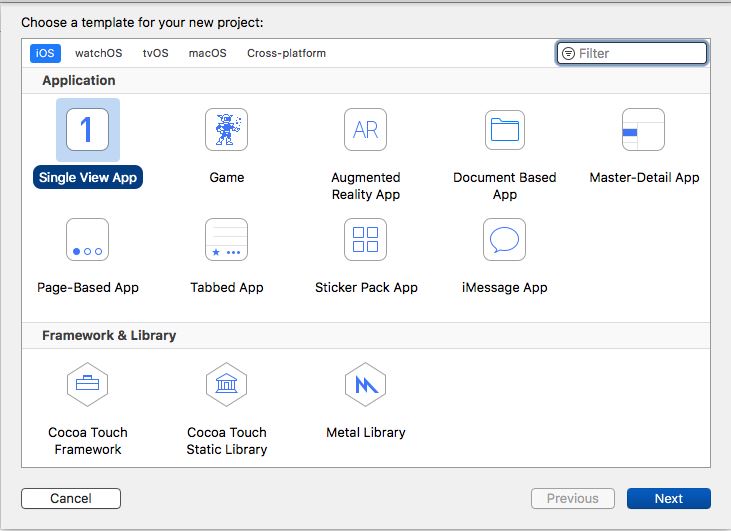
Далее необходимо заполнить поля:
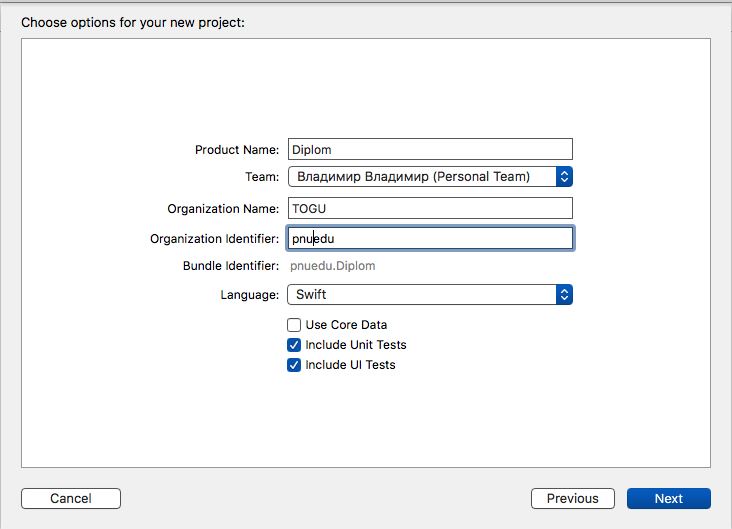
Product Name (Название продукта) – название будущего приложения. Название проекта в будущем можно изменить во время разработки.
Team (Команда) – Название команды разработчиков, занимающихся разработкой приложений. В данном случае выбран сертификат одного человека «персональной команды».
Organization Name (Название организации) и Organization Identifier (Идентификатор организации) – поля требуются для указания компании, которая разрабатывает программное обеспечение. Необходимо для того, чтобы подать заявку в App Store для публикации приложения. Идентификатор организации в стиле обозначения обратного имени домена. Например, если название организации «togu», то идентификатор организации будет «com.togu».
Language (Язык) – поле со списком, состоящее из двух языков, на одном из которых будет происходить разработка мобильного приложения: Swift или Objective C.
Вопросы для проверки себя
- Понятие Interface Builder.
- Назовите основные виды элементов Interface Builder.
- Что хранится в файле Main.storyboard iOS проекта?
- Назовите шаблоны, которые можно использовать при создании проекта мобильного приложения.
- Можно ли после создания проекта изменять некоторые его параметры (версия и имя приложения, для каких устройств ведется разработка и т.д.)? Если да, то с помощью чего?
Related posts:
- Почему тормозят игры на ноутбуке Windows 10?
- Xcode уроки. Урок 3. Элементы управления и представления
- Почему компьютер не видит картридер, на ноутбуке не работает sd-карта в windows 7, 10
- Xcode уроки. Урок 4. Разметка элементов интерфейса
Источник: 2compa.ru
Программа xcode что это
Для разработки под iOS/MacOS нам потребуется специальная среда программирования, которая называется XCode . XCode позволяет использовать языки Swift и Objective-C для создания приложений под iOS и Mac OSX. Она является бесплатной, ее можно установить из App Store:

Стоит отметить, что для этой IDE лучше обновить MacОС до последней версии.
После установки запустим XCode. По умолчанию нам открывается стартовый экран с выбором опций для создания нового проекта, а также список ранее созданных проектов:
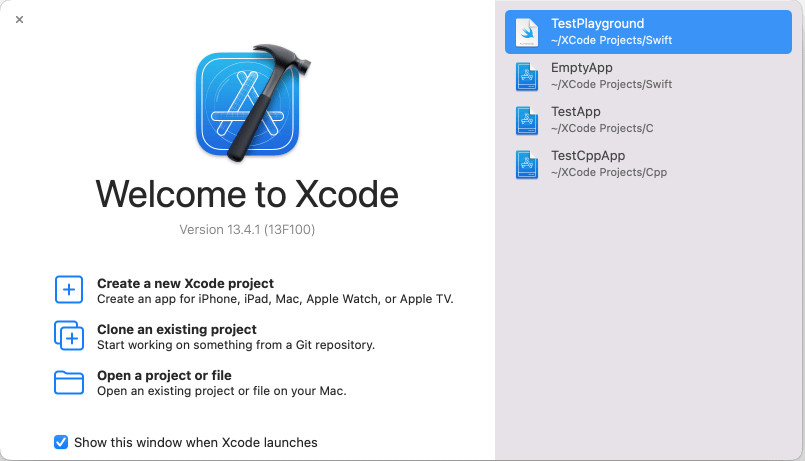
Однако сейчас мы не будем создавать никакой проект. А перейдем в меню к пункту File -> New-> Playground.
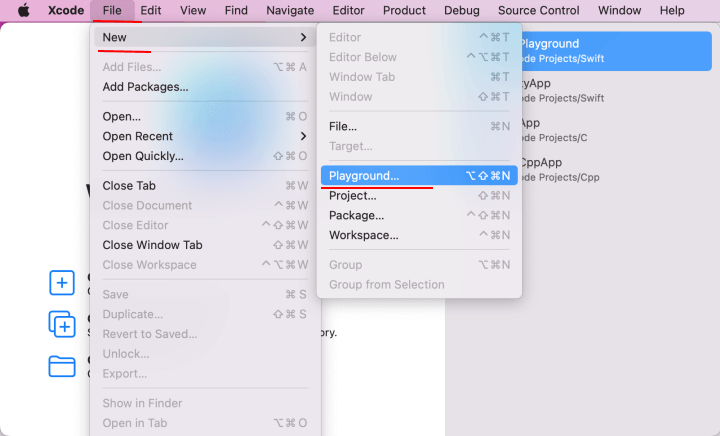
Далее в открывшемся окне в качестве целевой ОС выберем iOS (в данном случае целевая ос не играет большого значения), а в качестве типа Playground — Blank :
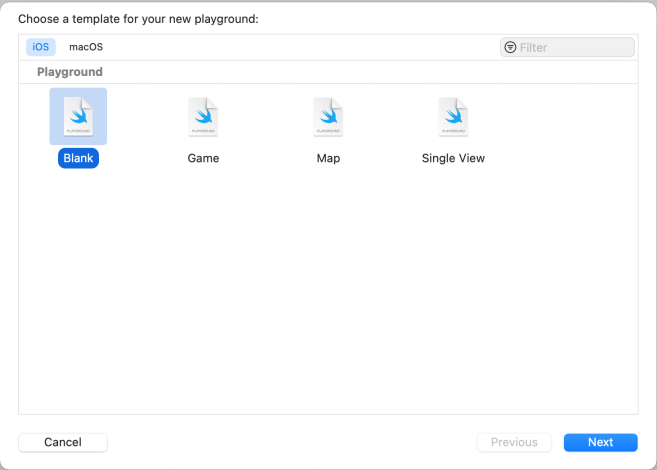
Далее надо будет указать, под каким именем будет сохраняться проект, а также его расположение. Укажем в качестве имени HelloSwift и нажмем на кнопку Create:
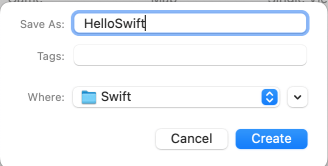
И после всех этих настроек нам откроется непосредственно сама среда Playground. По сути она представляет собой текстовый редактор с окном вывода, в котором мы можем потренироваться с выражениями и операциями языка Swift.
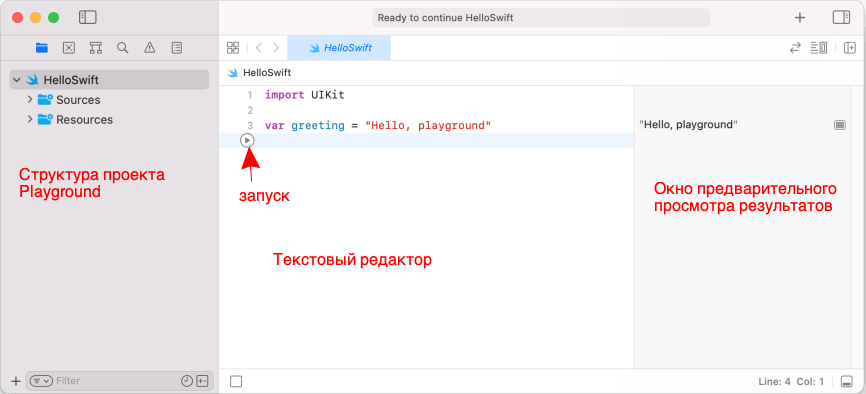
Слева мы увидим структуру проекта Playground. По умолчанию в нем есть два пустых каталога — Sources и Resources.
Большую — центральную часть самого Playground занимает текстовый редактор, в который мы будем вводить инструкции языка Swift. По умолчанию в нем уже есть некоторый код:
import UIKit var greeting = «Hello, playground»
Сначала импортируется пакет UIKit, а затем определяется переменная greeting, которая хранит строку.
А справа находится окно предварительного просмотра результатов, где мы сможем увидеть результат введенных команд. Например, в центральной части под кодом нажмем на маленькую стрелочку для запуска, и справва отобразится значение переменной greeting.
Теперь удалим все из текстового редактора и введем в него следующее простейшее выражение:
print(«Hello world!»)
print() — это метод, который выводит некоторую строку. В данном случае это строка «Hello world!». И в окне консольного вывода справа мы сможем увидеть это сообщение:
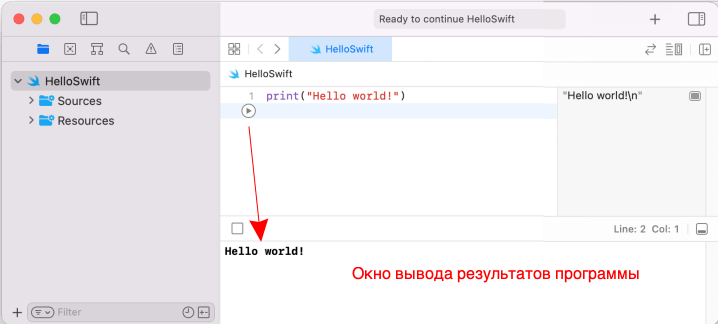
Это довольно простой пример, но в дальнейшем мы часто будем обращаться к среде Playground в XCode при изучении языка Swift.
Структура программы
Вкратце стоит сказать пару вводных слов о структуре программы на Swift. Программа состоит из набора команд, каждая из команд называется инструкцией (statement). Например, выше мы использовали следующую инструкцию:
print(«hello world!»)
Как правило, каждая инструкция помещается на одной строке:
print(«hello world!») print(«welcome to swift»)
При этом надо отметить, что Swift в целом имеет си-подобный синтаксис, то есть родственен таким языкам программирования как C, C++, C#, Java, однако однострочные инструкции не завершаются точкой с запятой. Хотя это можно делать. Но если мы помещаем несколько инструкций на одной строке, например:
print(«hello world!»); print(«welcome to swift»)
То в это случае их следует разделять точкой с запятой.
Как и в других си-подобных языках в Swift для оформления структурных блоков применяются фигурные скобки. Например:
class Book < // начало блока класса func printBook() < // начало блока функции print(«печать книги») >// конец блока функции > // конец блока класса
Комментарии
В Swift можно определять комментарии к исходному коду. Для создания многострочных комментариев применяется конструкция /* текст комментария */ :
/* Первая программа на Swift функция печатает строку hello world */ print(«hello world!»)
Для создания однострочных комментариев применяется двойной слеш:
print(«hello world!») // функция печатает строку hello world print(«welcome to swift») // выводит строку welcome to swift
При компиляции программы комментарии не учитываются и служат лишь для напоминания разработчику об узловых моментах исходного кода.
Источник: metanit.com
Установка
Как я упомянул ранее, Xcode предоставлен компанией Apple. Для того чтобы установить его на свой Mac, необходимо сделать следующее:
- Открыть App Store на Mac.
- В поиске ввести «Xcode».
- Выбрать Xcode из списка найденных приложений.
- Нажать на кнопку «Install» и дождаться загрузки/установки.
Всё легко и просто, правда?
Первое знакомство
Xcode установлен, глаза горят, руки хотят начать писать код и внести свой вклад в разработку мобильных приложений. Но для начала, нужно ознакомится с новой IDE, иначе ничего дельного у нас не получится.
Запустите Xcode и перед Вами появится окно приветствия:

Здесь мы видим, что оно условно разделено на 2 секции:
- Левая часть позволяет создавать новые проекты
- Правая часть — открывать уже существующие.
Воспользуемся первым вариантом и создадим новый проект. Нажмите на «Create a new Xcode project» и Вы увидите следующее меню выбора:

Знакомство с Xcode — 1
IDE тут же предложит Вам выбрать один из шаблонов:
Со временем мы рассмотрим их все и Вас не будут пугать эти контроллеры, упомянутые выше. Но на данном этапе нам понадобится Single View Application. Выберите его и нажмите кнопку «Next«.

В новом окне нужно заполнить следующие поля:
- Product Name — это, собственно, название Вашего проекта. Назовите его «HelloWorld».
- В Organization name указывается название организации или разработчика. Система по-умолчанию берет имя Вашего аккаунта Mac.
- Organization identifier зачастую представляет из себя доменное имя Вашей организации, записанное в обратном порядке. К примеру, web-адрес нашей команды woopss.com, следовательно нашим идентификатором является com.woopss. Немного запутано, но это стоит соблюдать, так как это поможет сделать идентификатор приложения уникальным.
- Bundle idenitifier и является тем уникальным идентификатором приложения, упомянутым выше. Он создается на основе названия приложения и ID организации. Сейчас он должен выглядеть примерно так: «com.woopss.HelloWorld«.
- В поле Language выбирается тот язык программирования, на котором будет написан проект. Выберите Swift.
- В графе Devices нужно выбрать семью устройств, которые будут поддерживаться: iPhone, iPad или Universal (iPhone+iPad). Оставьте Universal.
Все следующие опции на данный момент нам не нужны, поэтому можете снять с них выделения (если они выделены). Нажмите кнопку «Next» и выберите папку на Вашем Mac, куда нужно сохранить проект.
Верьте или нет, но Вы только что создали Ваш первый проект. Вы можете уже сейчас запустить его, нажав на cmd+R или кнопку Run в правом верхнем углу. Вы увидите просто белый экран. Это вполне логично, т.к. мы не добавляли никаких графических объектов. Так что можно это воспринимать как белый холст, на котором можно творить.
На этом наш урок подходит к концу. В следующем мы чуть более подробно рассмотрим все области Xcode и уже совсем скоро научим наше приложение что-то делать.
Источник: startios.woopss.com